GS Tool – Cara hapus Pola dan FRP pada Vivo V11 Pro PD1814F hanya dengan beberapa klik saja dengan menggunakan Gstool.
Perlu diingat Vivo V11 Pro PD1814F yang dikerjakan di sini adalah yang chipset Qualcomm jadi silakan ikuti caranya seperti yang ditunjukkan di bawah ini.
Untuk menggunakan gstool anda perlu melakukan aktivasi terlebih dahulu minimal 1 bulan dengan harga 75 ribu rupiah saja.
Bahan
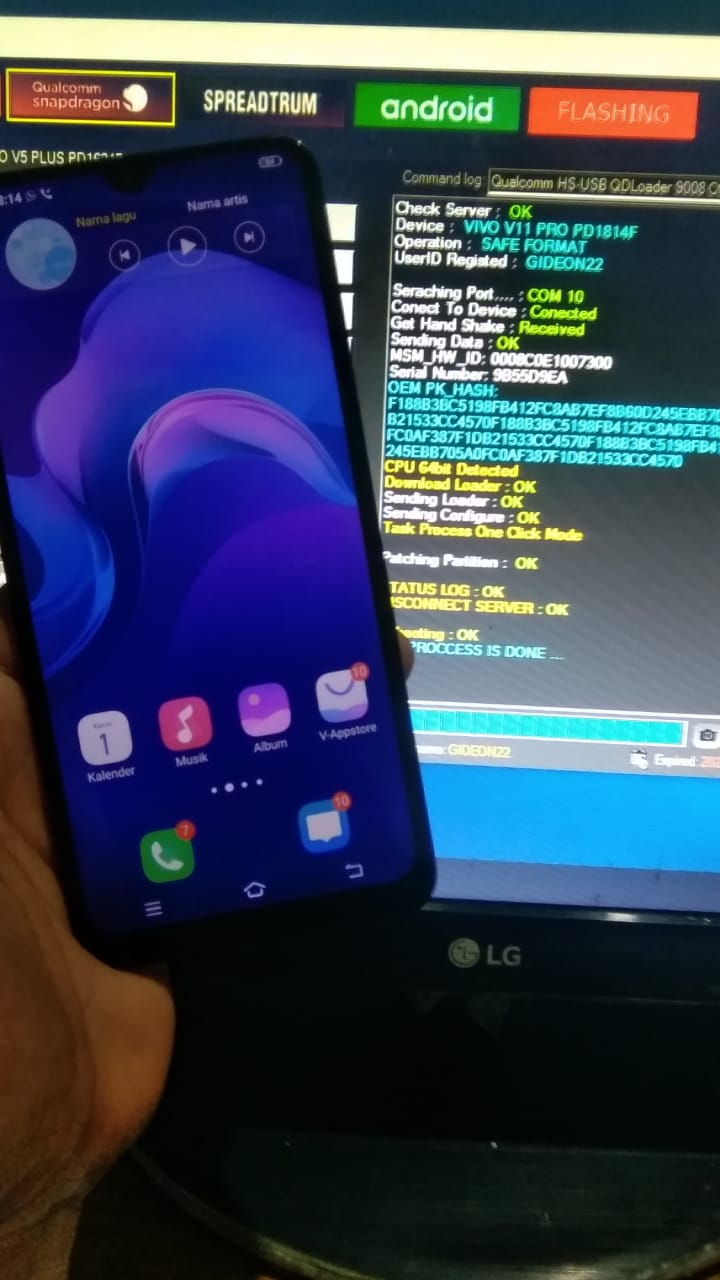
Tahapan mudah reset FRP Vivo V11 Pro PD1814F menggunakan gstool.
Gambar: Andre
Total Waktu: 5 menit
-
Aktivasi GSTool
Tahap pertama tentunya kamu harus sudah aktivasi tool ini terlebih dahulu.
Cara aktivasi:
1. Klik link GS Tool di bagian Bahan di atas
2. Hubungi nomor wa pada halaman tersebut
3. Ikuti panduan register sampai tool bisa berjalan -
Instal Universal Driver
Kalau komputer kamu belum pernah menginstal usb driver untuk mediatek, Spreadtrum, qualcomm snapdragon, maka silakan instal terlebih dahulu.
Caranya:
1. Buka GSTool
2. Klik tombol OPTION di kanan atas
3. Pilih Universal Driver
4. Proses download akan dimulai dengan ukuran 15.8 MB
5. Klik kanan file hasil download tadi lalu pilih Extract Here
6. Klik 2 kali file hasil extract bernama New QcomMtk Driver Setup V2.0.1.1
7. Saat muncul jendela pertama kali, klik tombol kiri
8. Klik lagi tombol kiri
9. Tunggu proses berjalan
10. Terakhir klik tombol yang ada bertanda sudah selesai -
Cara Reset Pola / Sandi / Pin /Password Vivo V11 Pro PD1814F
1. Buka GSTool
2. Pilih tab Qualcomm snapdragon di menu atas
3. Pilih Vivo Format pada Brand List Device di menu sebelah kiri
4. Pilih Vivo V11 Pro PD1814F
5. Sementara tinggalkan dulu posisi seperti ini
6. Kita lanjut pada Vivo V11 Pro PD1814F silakan masuk ke EDL / Download Mode, dengan cara:
– Hp dalam posisi OFF, kalau tidak konek tes cara berikutnya
– Tekan dan tahan Volume Up + Volume Down sambil colok kabel usb dari pc ke hp. Jika tidak konek juga ikuti cara berikutnya lagi
– Bongkar lalu hubungkan titik testpoint lalu colok kabel usb
7. Cek di device manager sudah terbaca Qualcomm HS-USB QDloader 9008, lepaskan tombol
– Cara buka Device Manager silakan klik di pojok kanan atas Gstool tombol DE-MGR
8. Setelah terdeteksi baru klik tombol FACTORY RESET, kalau muncul errorDriver Tidak Ditemukan!maka cukup klik lagi tombol ERASE FRP NEW.
9. Kalau gagal maka silakan ulangi dari awal
10. Seharusnya proses reset pola sudah berjalan
11. Jika selesai muncul log All Process is Done…
12. Silakan cabut kabel usb dan nyalakan hp
13. SelesaiKalau di Gstool Lite:
Qualcomm > Vivo > Vivo V11 Pro > Factory Reset -
Cara Reset FRP Vivo V11 Pro PD1814F
1. Buka GSTool
2. Pilih tab Qualcomm snapdragon di menu atas
3. Pilih Vivo Format pada Brand List Device di menu sebelah kiri
4. Pilih Vivo V11 Pro PD1814F
5. Sementara tinggalkan dulu posisi seperti ini
6. Kita lanjut pada Vivo V11 Pro PD1814F silakan masuk ke EDL / Download Mode, dengan cara:
– Hp dalam posisi OFF, kalau tidak konek tes cara berikutnya
– Tekan dan tahan Volume Up + Volume Down sambil colok kabel usb dari pc ke hp. Jika tidak konek juga ikuti cara berikutnya lagi
– Bongkar lalu hubungkan titik testpoint lalu colok kabel usb
7. Cek di device manager sudah terbaca Qualcomm HS-USB QDloader 9008, lepaskan tombol
– Cara buka Device Manager silakan klik di pojok kanan atas Gstool tombol DE-MGR
8. Setelah terdeteksi baru klik tombol RESET FRP, kalau muncul errorDriver Tidak Ditemukan!maka cukup klik lagi tombol ERASE FRP NEW.
9. Kalau gagal maka silakan ulangi dari awal
10. Seharusnya proses reset frp sudah berjalan
11. Jika selesai muncul log All Process is Done…
12. Silakan cabut kabel usb dan nyalakan hp
13. SelesaiKalau di Gstool Lite:
Qualcomm > Vivo > Vivo V11 Pro > Reset Frp
Edl Point Vivo V11 Pro PD1814F
Demikianlah tahapan cara hapus pola dan frp pada Vivo V11 Pro PD1814F menggunakan gstool semoga berhasil.